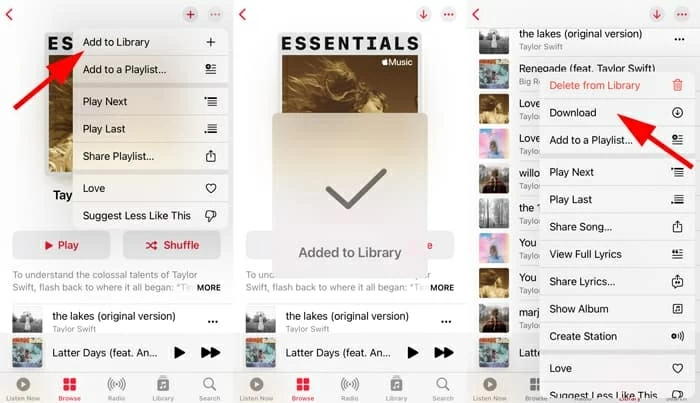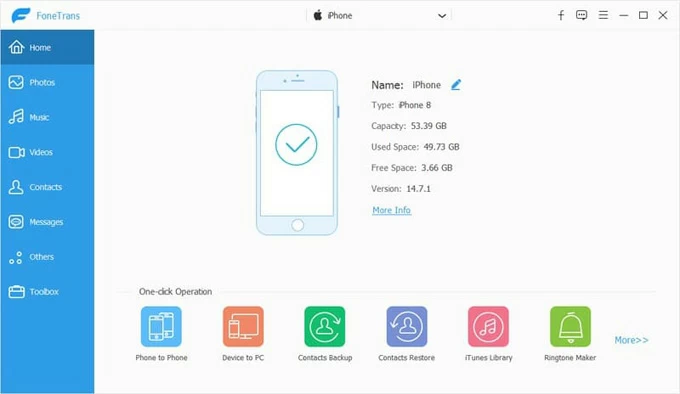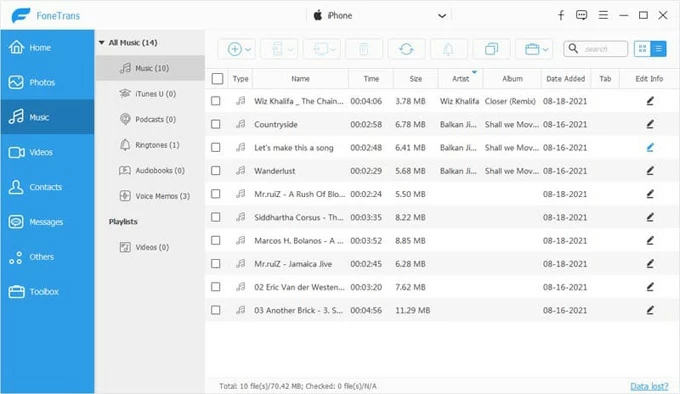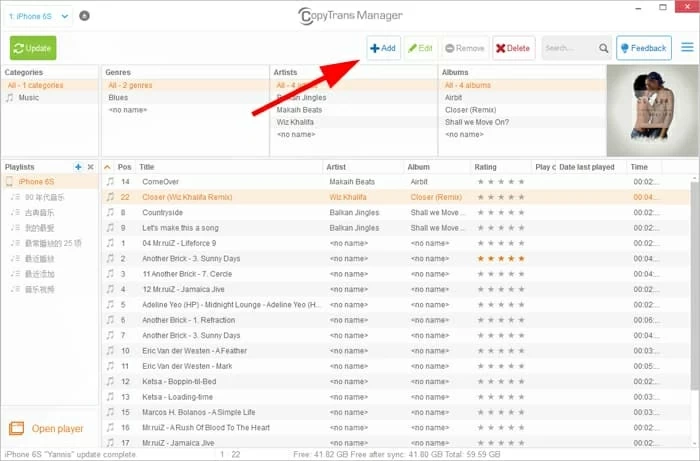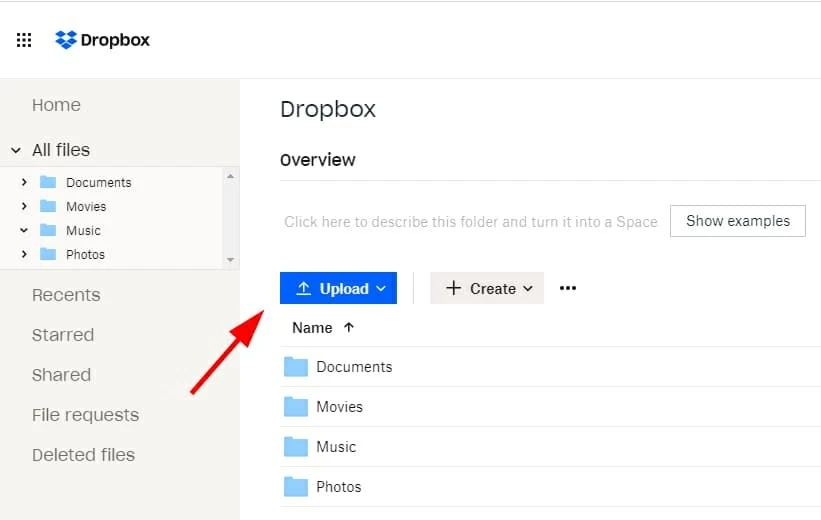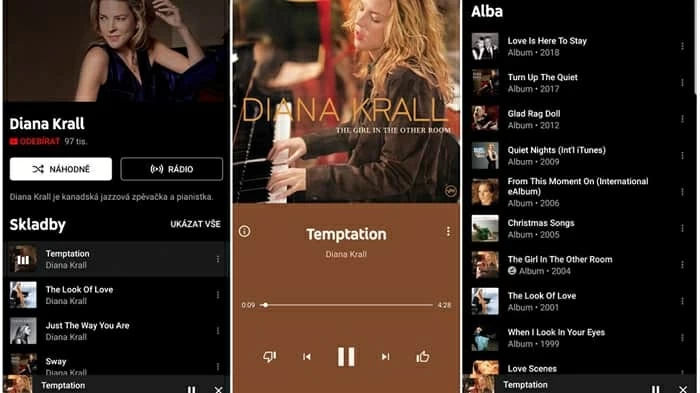Wie man Musik ohne iTunes auf das iPhone überträgt - 5 Lösungen
Apple hat ein eigenes Programm namens iTunes, mit dem Sie Musik mit dem iPhone synchronisieren können. Es gibt aber auch andere Möglichkeiten, Ihre Musik auf das iPhone zu übertragen, ohne iTunes zu verwenden.

Paul Hoffmann Zuletzt aktualisiert am Jun 20, 2023 8:42 AM
Apples iTunes funktioniert in der Regel bei der Übertragung von Musik von einem Computer auf ein iPhone, aber die App synchronisiert standardmäßig nur Musik aus der iTunes-Mediathek und bietet keine weiteren Optionen.
Um Musik ohne iTunes auf das iPhone zu übertragen, können Sie es mit iPhone Datenübertrager versuchen, die Ihnen mehr Flexibilität bei der Übertragung und Verwaltung von Medien bietet.
Sie können Musik auch über Apple Music, YouTube Music und andere Streaming-Dienste auf das iPhone übertragen. Einige Cloud-Speicher-Websites und -Apps helfen auch dabei, die Songs in die Cloud hochzuladen und sie dann ohne iTunes auf Ihr iPhone herunterzuladen.

Apple stellt seinen Nutzern iTunes zur Verfügung, um digitale Mediendateien auf ihren Computern herunterzuladen, zu organisieren, zu importieren und abzuspielen sowie sie mit iPhone, iPad und iPod zu synchronisieren. Das gilt auch für Ihre Mediathek. Damit können Sie Ihre Musik schnell vom Computer mit dem iPhone synchronisieren.
Obwohl iTunes im Allgemeinen funktioniert, kann es manchmal vorkommen, dass iTunes nicht synchronisiert, langsam läuft oder verschiedene Lags aufweist. Möglicherweise möchten Sie keine Musiksynchronisierung Ihres iPhones durchführen - die Musik auf Ihrem iPhone, die sich nicht lokal in der iTunes-Mediathek befindet, wird überschrieben - Sie möchten alle vorhandenen Titel auf dem Gerät behalten.
Kann man also Musik ohne iTunes auf das iPhone übertragen? Nun, ja. Es gibt einige Möglichkeiten, die Streaming-Dienste, Cloud-Speicher-Websites und Musikübertragungs-Apps von Drittanbietern umfassen, um Songs auf das iPhone zu übertragen, ohne iTunes zu verwenden. Und so geht's.
Sehen Sie auch: iPhone ist deaktiviert mit iTunes verbunden
Musik auf dem iPhone mit der Apple Music App hinzufügen
Apple Music, der Musik-Streaming-Dienst von Apple, ermöglicht die Übertragung von Musik auf Ihr iPhone ohne iTunes, um sie offline zu hören, wenn Sie den Dienst abonnieren. Der Dienst bietet einen riesigen Katalog mit mehr als 75 Millionen Songs, so dass Sie ganz einfach anhören können, was Sie wollen. Seit kurzem unterstützt die App auch verlustfreies Audio und Dolby Atmos.
So fügen Sie mit Apple Music Songs ohne iTunes zum iPhone hinzu.
1. Öffnen Sie zunächst die App Einstellungen, scrollen Sie durch die Seite, bis Sie Musik sehen, klicken Sie darauf und öffnen Sie dann die Sync-Mediathek. Wenn Sie möchten, dass Musik, die zu Ihrer Bibliothek hinzugefügt wird, automatisch zum Offline-Hören heruntergeladen wird, aktivieren Sie auch Automatische Downloads.
2. Öffnen Sie die Musik App.
3. Suchen Sie den Song, das Album oder die Wiedergabeliste, die Sie auf Ihr iPhone laden möchten, tippen Sie auf die 3 Punkte in der oberen rechten Ecke und wählen Sie dann Zur Mediathek hinzufügen aus dem Menü.
4. Gehen Sie unten auf die Registerkarte Mediathek und wählen Sie den Titel, das Album oder die Playlist aus, die Sie gerade hinzugefügt haben.
5. Tippen Sie auf die drei Punkte auf der rechten See des Liedes und dann auf Laden im Pop-up-Menü.

6. Warten Sie, bis das Laden Ihrer Songs, Alben oder Playlists auf das iPhone abgeschlossen ist. Sobald dies geschehen ist, sollten Sie einen grauen Kreis mit einem Abwärtspfeil darin sehen.
Jetzt können Sie die Musik auf Ihrem iPhone ohne Wi-Fi oder Mobilfunkdaten anhören. Sie können die Lieder auch zu Ihrer Playlist hinzufügen oder eine neue Playlist mit einem neuen Namen erstellen.
Musik ohne iTunes vom Computer auf das iPhone übertragen
Was ist also mit Ihrer Musik, die auf der Festplatte Ihres Computers gespeichert ist? Ist es möglich, diese Musikdateien ohne iTunes-Synchronisierung auf ein iPhone zu übertragen? Apps von Drittanbietern können nützlich sein.
1. iPhone Datenübertrager
In diesem Abschnitt werden wir ein Programm namens iPhone Datenübertrager verwenden. Es ist sehr praktisch und leistungsfähig und kann Ihre Songs auf das iPhone übertragen, ohne die aktuelle Mediathek zu berühren, sowie Ihre Mediathek verwalten: hinzufügen, bearbeiten, verschieben, löschen, exportieren, Playlists erstellen und verwalten, und vieles mehr. Nicht nur das, die App funktioniert auch ziemlich gut bei der Übertragung von Fotos, Videos, Hörbüchern, TV-Shows, Kontakte, PDF, Podcasts und mehr.
Weitere Funktionen sind enthalten:
- Migration von Handy zu Handy
- Backup und Wiederherstellung von Kontakten
- Wiederherstellung der iTunes-Mediathek
- Erstellung von Klingeltönen
- Konvertierung von HEIC-Bildern
Die Anwendung bietet Versionen für Windows- und Mac-Benutzer. Sie können sie erhalten, indem Sie auf die unten stehenden Links klicken:
Um Musik ohne iTunes vom Computer auf das iPhone zu übertragen, gehen Sie wie folgt vor:
1. Verbinden Sie Ihr Handy über ein USB-Kabel mit Ihrem Computer. Wenn Sie in einer Meldung aufgefordert werden, diesem Computer zu vertrauen, tun Sie dies.
2. Öffnen Sie iPhone Datenübertrager. Ihr Handy sollte in der Programmoberfläche erscheinen.

3. Wählen Sie in der linken Spalte Musik. Dadurch gelangen Sie zu Ihrer Mediathek, wie im folgenden Screenshot dargestellt.

4. Um Songs auf das iPhone zu übertragen (ohne iTunes), öffnen Sie einfach den Computerordner, in dem sich Ihre Mediensammlung befindet, und ziehen Sie Ihre Songs per Drag & Drop in das Fenster.
Alternativ können Sie auch auf das Symbol „Hinzufügen" oben auf dem Bildschirm klicken, vom sich öffnenden Windows-Explorer aus zu Ihrer Musiksammlung navigieren und Ihre Songs importieren.

Tipp: Die Anwendung verfügt über einen praktischen Konverter, der Titel automatisch in ein abspielbares Format umwandelt, wenn sie nicht mit Ihrer iPhone Media Player App kompatibel sind.
5. Fertig! Sie haben Ihre Musik erfolgreich vom Computer zum iPhone hinzugefügt, ohne iTunes zu verwenden. Sie sollten in Ihrer Apple Music-App erscheinen.
Sie können jetzt mehr mit Ihren Songs machen:
- Songs abspielen
- Musikinformationen bearbeiten: Name, Künstler, Album, Genre.
- Zu Playlist hinzufügen order eine neue Playlist erstellen
- Musik vom iPhone auf iTunes, einen Computer oder ein anderes iDevice übertragen
- Titel löschen
- Persönliche Klingeltöne erstellen
2. CopyTrans
Ein weiteres beliebtes Musikübertragungsprogramm, mit dem Sie Musik auf das iPhone kopieren können, ohne dass Sie iTunes starten müssen. Es behauptet, die beste iTunes-Alternative für Ihre Mediensynchronisation zu sein, einschließlich Songs, Videos, Klingeltöne, Podcasts oder Bücher. Die Schritte sind ziemlich einfach:
1. Starten Sie CopyTrans auf Ihrem PC und schließen Sie Ihr iPhone an. Das Tool funktioniert nur für Windows Betriebssysteme. Wenn Sie einen Mac haben, auf dem Ihre Mediathek gespeichert ist, können Sie den oben erwähnten iPhone Datenübertrager oder andere Musikübertragungsprogramme ausprobieren.
2. Klicken Sie auf die Schaltfläche „+Hinzufügen" in der oberen Mitte der Benutzeroberfläche, navigieren Sie durch Ihren lokalen Ordner, um die Songs auszuwählen, die Sie auf das iPhone übertragen möchten, und klicken Sie dann auf „Öffnen". Die Software unterstützt auch Drag-n-Drop, um Dateien zu importieren.

3. Klicken Sie auf die grüne Schaltfläche „Aktualisieren" in der oberen linken Ecke. Die Musik wird automatisch auf Ihr iPhone übertragen und in der Musik-App angezeigt.
Wie man Musik ohne iTunes mit Dropbox auf das iPhone importiert
Im Gegensatz zu Dateiübertragungsprogrammen von Drittanbietern können Sie mit dem Cloud-Speicherdienst Musik nicht direkt auf das iPhone übertragen. Stattdessen müssen Sie Ihre Favoriten in die Cloud hochladen und sie dann auf Ihr Handy herunterladen.
Der gesamte Vorgang erfordert ein Wi-Fi- oder Mobilfunknetz. Stellen Sie also sicher, dass Sie über eine stabile und starke Internetverbindung verfügen, falls es zu Unterbrechungen kommt.
Befolgen Sie diese Schritte, um zu erfahren, wie Sie Musik ohne iTunes über einen Cloud-Dienst auf das iPhone hochladen können:
1. Laden Sie eine Cloud-App herunter und installieren Sie sie auf Ihrem Computer, hier verwenden wir Dropbox. Es gibt viele andere beliebte Apps zur Auswahl: Google Drive, OneDrive, iCloud Drive...
2. Melden Sie sich für ein Dropbox-Konto an, falls Sie es noch nicht haben.
3. Fügen Sie die Musikdateien zum Dropbox-Ordner hinzu, der sich bei Windows in der Taskleiste und bei Mac in der Menüleiste befinden sollte. Es unterstützt die Audioformate MP3, AIFF, M4A und WAV.

4. Warten Sie, bis Ihre Musik auf Ihr Dropbox-Konto hochgeladen wurde.
5. Installieren Sie die Dropbox-App auf Ihrem iPhone und melden Sie sich mit Ihren Anmeldedaten an.
6. Öffnen Sie Dropbox und wählen Sie den Song aus, der auf Ihrem iPhone abgespielt werden soll (Netzwerkverbindung erforderlich).
Dropbox bietet auch die Möglichkeit, Ihre Musik offline anzuhören. Wählen Sie dazu einen Titel in der Liste aus, tippen Sie auf die drei Punkte daneben und dann auf Offline verfügbar machen.
Der einzige Nachteil der App ist, dass sie nur über 2 GB kostenlosen Speicherplatz verfügt, der schnell voll sein kann, wenn Sie eine große Anzahl von Songs hochladen möchten. Wenn Sie den Service von Dropbox wirklich mögen, wäre es besser, Ihr Konto auf Plus oder Family (2 TB) oder Professional (3 TB) zu erweitern, um viel mehr Speicherplatz zu erhalten.
Wie man Musik ohne iTunes über die YouTube Music App auf das iPhone kopiert
Nicht auf allen iPhone-Geräten ist die YouTube Music App installiert - Apple Music funktioniert ja auch gut. Aber wenn Ihr Gerät über eine solche App verfügt, können Sie damit problemlos Musik von YouTube auf Ihr iPhone streamen, anhören und herunterladen, sofern Sie einen Premium-Plan (9,99 $/Monat) abgeschlossen haben. Es gibt zwei Möglichkeiten, Musik von YouTube auf das iPhone zu übertragen und offline zu genießen.
Schalten Sie Ihr Offline-Mixtape ein
1. Öffnen Sie die YouTube Music App auf Ihrem iPhone.
2. Tippen Sie auf Ihr Profilbild.
3. Tippen Sie auf „Downloads".
4. Tippen Sie auf „Einstellungen".
5. Schalten Sie den Schalter zum Herunterladen eines Offline-Mixtapes um.
Playlists, Alben und Songs herunterladen
1. Öffnen Sie die YouTube Music App auf Ihrem iPhone.
2. Wählen Sie die Playlist, das Album oder den Song, den Sie herunterladen möchten, um ihn unterwegs zu genießen, und tippen Sie dann auf die drei Punkte.
3. Tippe auf „Laden". Sie können auch auf den Download-Pfeil auf dem Titelbild des Songs oder auf der Detailseite des Albums oder der Playlist tippen.